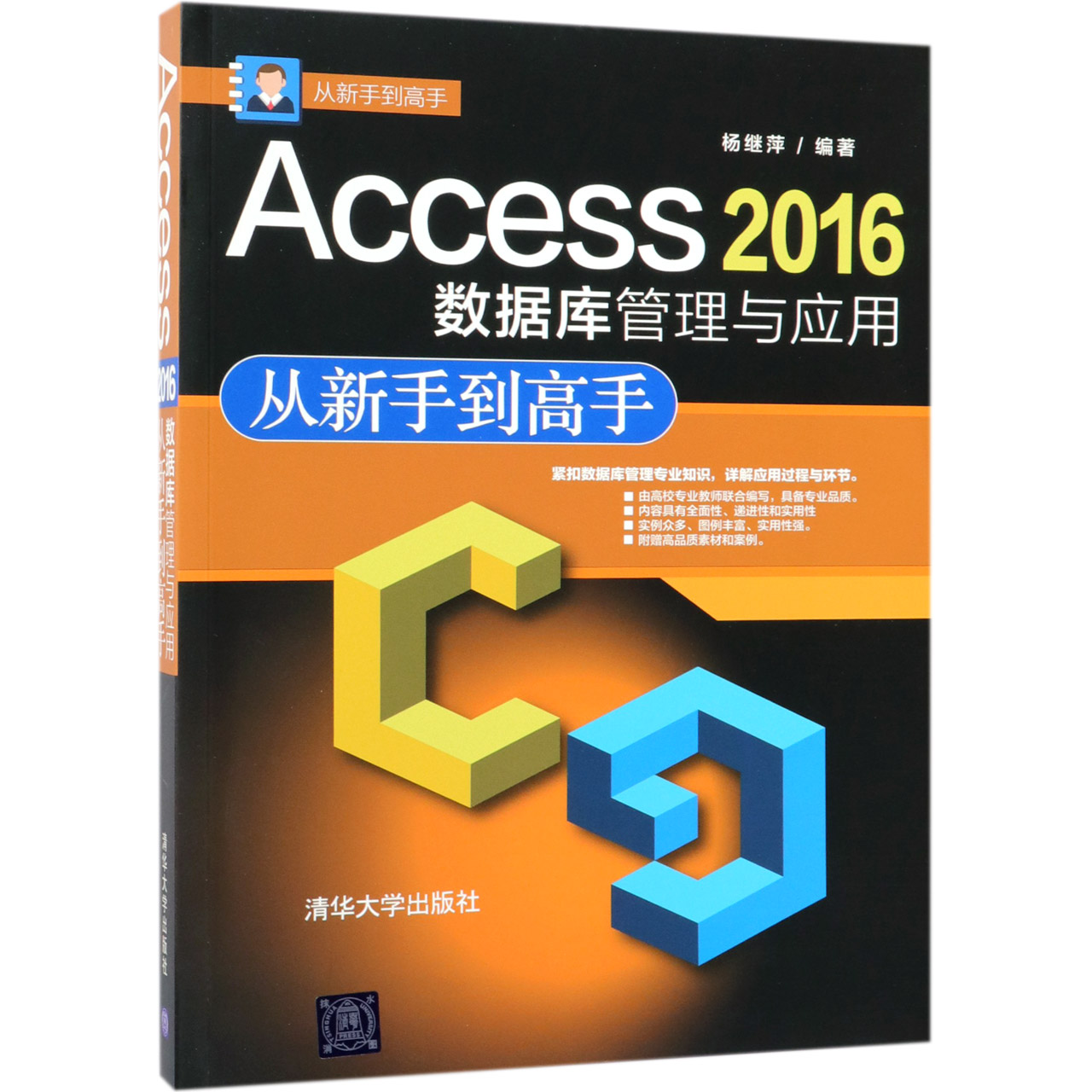
出版社: 清华大学
原售价: 89.00
折扣价: 63.20
折扣购买: Access2016数据库管理与应用从新手到高手
ISBN: 9787302492771
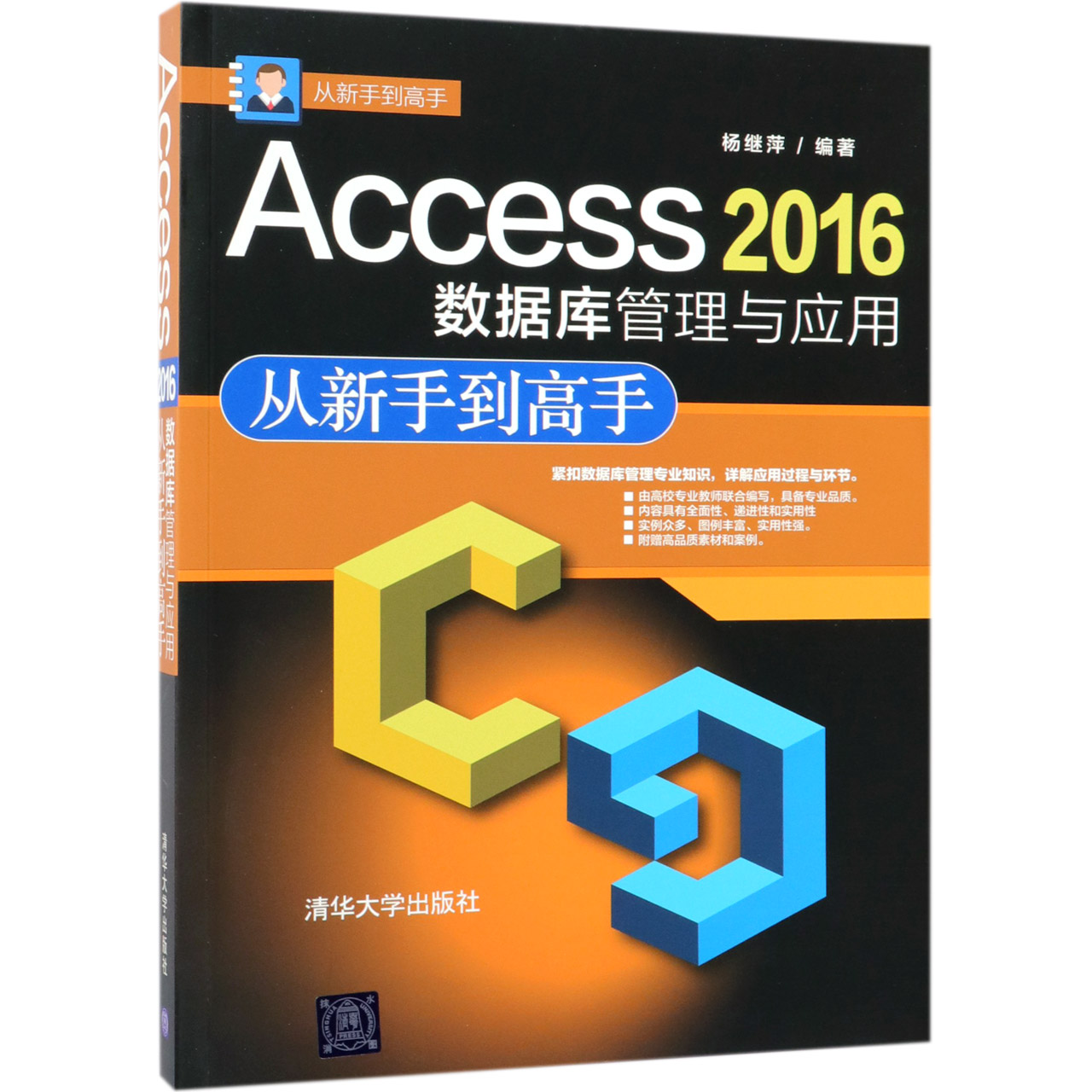
第3章 使用Access数据表 数据库中的表主要用于存储数据。它是由行和列组成的基于主题的列表,包含以记录形式排列的数据。例如,可以创建“图书情况”数据表来存储包含图书编号、图书名称、图书类别、作者、出版社、单价和出版*期列的数据表,或者创建“库存信息”数据表来存储有关产品的相关信息。由于数据表是数据库运行的基础,在设计数据库时,应该事先规划其所有数据表并决定它们之间的相互关联性,以确保数据库的完整性和相关性。在本章中,将详细介绍创建数据表、设置字段、*作数据表等有关数据表的基础知识。 Access 3.1 创建Access数据表 在Access中,创建数据表是*基本的*作,这是数据库制作的开端。创建数据表之后,还需要通过添加字段和类型以及设置字段属性等*作来完善数据表。 3.1.1 新建数据表 在Access中,当用户新建数据库文档时,系统会在创建数据库文档的同时创建一个默认的数据表。除此之外,用户还可以通过下面两种方法创建数据表。 1.在数据库中创建数据表 打开数据库,执行【创建】|【表格】|【表】命令,即可创建一个新数据表,并将该数据表显示为当前活动表。 2.在表设计中创建数据表 打开数据库,执行【创建】|【表格】|【表设计】命令,即可以用设计视图的方法创建一个新数据表。 3.1.2 添加字段及类型 设计数据库时,如果数据类型是非文本类型的,则需要为每个字段设置适当的数据类型。 1.字段的数据类型 在Access中,包含10种数据类型和“查阅向导”。只有了解了这些数据类型和作用后,才能正确地选择字段的数据类型。 数据类型 含 义 文本 字母和数字字符,包括分隔项目列表,其字节数为0~255 备注 字母和数字字符(长度超过255个字符)或具有RTF格式的文本 数字 数值(整数或分数值),用于存储要在计算中使用的数字 *期和时间 用于存储*期和时间值 货币 用于存储货币值 自动编号 自动插入的一个**的数值,用于生成可用作为主键的**值 是/否 布尔值(例如,“是/否”或“真/假”) OLE对象 OLE对象或其他二进制数据 附件 图片、图像、二进制文件、Office文件 超链接 通过URL对网页进行单击访问 查阅向导 实际上不是数据类型,而会调用“查阅向导” 2.在【数据表】视图中添加字段和数据类型 默认情况下,新建数据表中会存在【ID】和【单击以添加】两个字段。单击【单击以添加】字段中的下拉按钮,在列表中选择一个数据类型。 在【单击以添加】字段前面插入一个名为“字段1”的新字段。 由于新插入的“字段1”字段名称为激活状态,因此用户可直接输入新的字段名称,例如“图书”,对字段进行重命名*作。 *后,在“图书”字段名称下方的单元格中输入数据即可。 3.在【设计】视图中添加字段及数据类型 当用户在【设计】视图中创建数据表后,可直接为表添加字段。 在【设计】视图的表中的【字段名称】列的**个单元格输入字段名称。 然后,在【字段名称】列的第2个单元格输入第2个字段名称。以此类推,可以为表格添加其他字段。 默认情况下,新建字段后,系统会自动为其**“短文本”数据类型。此时,用户可通过单击【数据类型】的下拉按钮,在其下拉列表中选择相匹配的数据类型。 4.用菜单命令添加字段和数据类型 新建数据表之后,执行【表格工具】|【字段】|【添加和删除】|【短文本】命令,即可在表中添加一个“短文本”数据类型的字段。 除此之外,还可以执行【表格工具】|【字段】|【添加和删除】|【其他字段】命令,在其级联菜单中选择相应数据类型的方法添加**数据类型的字段。 5.*改字段类型 在数据表中选择需要*改数据类型的字段列,执行【表格工具】|【字段】|【格式】|【数据类型】命令,在其级联菜单中选择相应的数据类型,即可*改当前字段的数据类型。 3.1.3 设置字段属性 在【设计】视图中,除了设置字段的类型外,还可以通过【常规】选项卡中的内容来设置字段属性。 【常规】选项卡中包含的各选项和含义如下表所示。 字段属性 含 义 字段大小 设置“文本”“数字”或“自动编号”数据类型的数据的大小 格式 自定义显示或打印时字段的显示方式 续表 字段属性 含 义 小数位数 **显示数字时使用的小数位数 新值 设置【自动编号】字段是递增的还是为其**随机值 输入掩码 显示指导数据输入方式的格式 字符 标题 设置默认情况下在表单、报表和查询的标签中显示的文本 默认值 添加新记录时为字段自动** 的值 验证规则 提供在此字段中添加或*改值时必须为真的表达式 规则文本 当输入值与验证规则表达式冲突时显示的文本 必填 要求在字段中必须输入数据 允许零长 度字符串 允许在“文本”或“备注”字段中输入(通过设置为“是”)零长度字符串(" ") 索引 通过创建和使用索引来加速对此字段中数据的访问 Unicode压缩 存储大量文本(大于4096个字符)时压缩此字段中存储的文本 输入法模式 控制Windows中文语言版本的字符转换 IME语句模式 控制Windows中文语言版本中的字符转换 智能标记 对此字段附加智能标记 仅追加 允许(通过设置为“是”)对【备注】字段执行版本控制 文本格式 选择“格式文本”将按HTML格式存储文本,并允许设置多种格式。选择“纯文本”将只存储 文本 文本对齐 **控件中文本的默认对齐方式 精度 **允许的数字总位数,包括小数点左右两侧的位数 数值范围 **可在小数分隔符右侧存储的*大位数 下面详细介绍几种常用的字段属性,并介绍该字段属性应用方法。 1.改变字段大小 在【字段大小】文本框,可以限定文本字段的大小和数字型数据的类型。例如,将【字段大小】设置为默认显示255B。 字段大小属性的设置针对的是文本型和数字型两种字段类型。其中,文本型字段的大小属性是指文本型数据保存的大小和显示的大小,字节数为0~255,用户可根据字段内容改变其大小。而数字型字段的大小属性是指数字型数据的种类,不同的种类存储数字型数据的大小范围也不尽相同。 文本型和数字型数据所占的字节数如下表所示。 数据类型 说 明 字节 0~255之间的整数,占1B 整数 ?32 768~32 767之间的整数,占2B 长整数 ?2 147 483 **8~2 147 483 **7之间的整数,占4B 单精度 实数 ?3.402 823E38~3.402 823E38之间的实数,精度为小数点后7位,占4B 双精度 实数 ?1.797 693 134 862 31E308~1.797 693 134 862 31E308之间的实数,精度为小数点后15位,占8B 标识号 记录全域标识字,占16B 2.选择格式 格式是控制数据显示或打印的样式。不同类型的数据有着不同的格式。例如,在“*期/时间”类型的字段中,可以设置*期的格式。 文本和备注型数据的格式可分为文字字段的格式、零长度字符串的格式和Null值字段的格式。 在设置格式时,可以使用4种格式符号来控制输入数据的格式,如下表所示。 符 号 说 明 @ 输入字符为文本或者空格 & 不需要使用文本字符 < 输入的所有字母全部小写 > 输入的所有字母全部大写 3.设置小数点位数 小数位数是指小数点后数字的位数(只用于数字类型及货币类型)。小数位数一般为0~15位,可根据数字或者货币类型的字段大小来设置。 如果字段大小为字节、整数、长整数,则小数位为0;如果字段大小为单精度实数或者双精度实数,则小数位分别为0~7位和0~15位;如果字段为货币类型数据,则小数位为“自动”,默认为2位。 4.使用标题 标题是字段的别名。例如,在【地址】字段的【标题】文本框中输入“家庭住址”。切换到【数据表】视图时,字段名将显示为“家庭住址”。 5.设置默认值 默认值是用户在添加新记录时系统自动显示的字段值。默认值的使用是为减少用户输入时的重复*作,它是任何符合字段要求的数据值。 在【设计】视图中,将货币类型的“借阅费”字段的默认值设置为0。然后,在【数据表】视图中,将显示新记录默认值为“¥12.00”。 6.设置验证规则 数据的验证规则用于对字段内容所输入的数据加以限制,并检查用户所输入的数据值是否合法。 例如,如果在【验证规则】文本框中输入“<20”,则表示该字段所有数值不能大于20。 切换到【数据表】视图中,当用户在【借阅费】字段下方的单元格中输入大于20的数值时,系统会弹出提示信息框。 7.设置规则文本 规则文本用于在输入的数据违反该字段有效性规则时出现的提示。其内容可以直接在【规则文本】文本框中输入,也可以当光标位于该文本框中时按Shift+F2键,在弹出的【缩放】窗口中输入有效文本。 8.输入掩码 输入掩码控制用户向数据库中输入数据的方式。例如,输入掩码可以要求用户输入遵循特定**/地区惯例的*期(YYYY-MM-DD)或电话号码。 在【输入掩码】文本框中输入特定的掩码格式为____-__-__后,在【数据表】视图中,输入掩码即可显示出来。 另外,用户可单击【输入掩码】文本框后面的【浏览】按钮,在弹的【输入掩码向导】对话框中设置所使用掩码的类型。 紧扣数据库管理专业知识,详解应用过程与环节。由高校专业教师联合编写,具备专业品质。内容具有全面性、递进性和实用性。实例众多、图例丰富、实用性强。附赠高品质素材和案例。